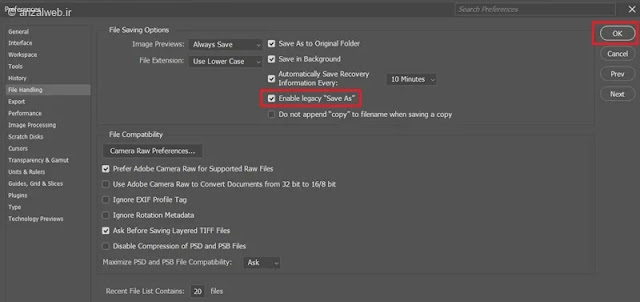لدى برنامج الفوتوشوب الكثير ليقوله كأداة قوية في عالم التحرير الرقمي.
ولكن على الرغم من أن برنامج Photoshop يوفر مجموعة واسعة من خيارات تنسيق الملفات، فقد تواجه مشكلة في حفظ الصور 💾 بتنسيق JPG وPNG مباشرة في البرنامج. يبدو عدم وجود هذه التنسيقات في برنامج الفوتوشوب لحفظ الصور غريبًا بالنسبة للعديد من المستخدمين. لذلك ابقوا معنا لأنه في هذه المقالة من موقع Nooh Freestyle، سنجيب على السؤال: لماذا لا يحتوي برنامج الفوتوشوب على صيغتي JPG و PNG؟ سنقوم بالرد وتقديم أسرع الطرق لحل هذه المشكلة.
لماذا لا يقوم الفوتوشوب بإخراج الصور بصيغة JPG و PNG؟
?Why Can’t Save Files as JPG or PNG in Photoshop
عادةً ما يكون عدم عرض التنسيقات الشائعة مثل JPG و PNG عند حفظ ملف في Photoshop بسبب مشكلة فنية في بنية الملف الحالية أو إعدادات البرنامج. ولحل هذه المشكلة، لا بد من دراسة العوامل المحتملة وإيجاد الحل المناسب. وللإجابة على سؤال لماذا لا يتوفر برنامج Photoshop بتنسيق PNG، سيتم شرح جميع السيناريوهات المحتملة أدناه إلى جانب الحلول المتخصصة.
1- وضع اللون وعمق البت (Color Mode & Bit Depth)
ومن الجدير بالذكر أن تنسيقات JPG و PNG في Photoshop متوافقة فقط مع وضع RGB وعمق البت 8 Bit. لذلك، إذا كان ملفك يحتوي على إحدى الخصائص التالية، فلن يكون من الممكن حفظ الملف بتنسيقات JPG وPNG.
- وضع CMYK Color المستخدم عادة للطباعة.
- أزياء Lab Color
- عمق بت 16 أو 32 بت لكل قناة (مثل صور HDR)
المزيد من المحتوى: كيفية تغيير اتجاه الصورة في فوتوشوب (سريع وخطوة بخطوة)
لحل هذه المشكلة، يجب عليك أولاً تغيير وضع اللون وعمق البت إلى قيم متوافقة. للقيام بذلك، انتقل إلى Image > Mode. في القائمة التي تظهر، قم بتمكين خياري RGB Color و ۸Bits/Channel. وبالتالي، فمن الممكن جدًا إصلاح مشكلة عدم وجود صيغة JPG في برنامج Photoshop.
2- بنية الملف المعقدة (الأقنعة والطبقات Smart Objects و Alpha Channels)
عادةً لا يمكن إخراج بعض ملفات Photoshop المعقدة التي تحتوي على العناصر التالية مباشرةً بتنسيق JPG وPNG.
- Smart Objects
- Layer Masks
- Adjustment Layers
- Alpha Channels
- تم تمكين الشفافية في الطبقات
السبب في ذلك هو أن تنسيقي JPG و PNG في Photoshop لا يدعمان جميع الميزات المذكورة أعلاه. على سبيل المثال، يعد تنسيق JPG جيدًا لضغط الصور، ولكنه يفقد المعلومات حول الطبقات والأقنعة.
هناك حلين لحل هذه المشكلة. استخدام Flatten Image وإزالة Alpha Channel.
استخدام Flatten Image لتنسيقات JPG و PNG في Photoshop
انتقل إلى قائمة Layer كما هو موضح في الصورة. حدد خيار Flatten Image. سيؤدي تحديد هذا الخيار إلى دمج جميع الطبقات في ملفك. سوف يقوم برنامج Photoshop، إذا جاز التعبير، بـ"تسطيح" ملفك. يُتيح هذا إمكانية حفظ الصورة بصيغة JPG في Photoshop.
إزالة Alpha Channel لتنسيقات JPG و PNG في Photoshop
انتقل إلى قائمة Windows كما هو موضح في الصورة. تمكين خيار Channels. على الجانب الأيمن من الصورة، في قسم Channels، قم بحذف جميع القنوات الموجودة باستثناء RGB.
⚠ تأكد من عمل نسخة من ملفك الأصلي قبل إجراء هذه التغييرات. لأن Flatten Image وإزالة Alpha Channel يؤديان إلى تغييرات دائمة في ملفك لا يمكن عكسها.
3- استخدام المسار الخاطئ لحفظ الملف (Save As vs Export)
في الإصدارات الأقدم من برنامج Photoshop، عند تحديد خيار Save AS من قائمة File ، يمكنك حفظ الملف بتنسيقات مختلفة، مثل JPG أو PNG. لكن في الإصدارات الجديدة من Photoshop (2021 والإصدارات الأحدث)، لحفظ صورة بتنسيق PNG في Photoshop بالإضافة إلى JPG، يجب عليك استخدام أحد المسارين أدناه.
انتقل إلى File > Export > Export As.
الآن افتح القائمة المنسدلة "Format" كما هو موضح في الصورة. حدد تنسيق حفظ الصورة في برنامج Photoshop من هذا القسم. وأخيرًا، انقر فوق خيار Export.
المزيد من المحتوى: 7 طرق عمل زوم في فوتوشوب مثل المحترفين!
يمكنك أيضًا الانتقال إلى File > Export > Save for Web (Legacy) لحفظ صورك لاستخدامها على الويب.
افتح الآن القائمة المنسدلة الموجودة أسفل Preset. حدد التنسيق المطلوب. وأخيرًا، انقر فوق خيار Done. بهذه الطريقة يمكنك التغلب على مشكلة عدم وجود صيغة PNG في الفوتوشوب .
4- إعدادات نظام التشغيل أو تراخيص البرامج
في بعض الأحيان يحتوي مسار التخزين على أحرف خاصة، أو مسافة كبيرة، أو مشكلة تتعلق بأذونات الكتابة على القرص. يؤدي هذا إلى عدم ظهور بعض التنسيقات في القائمة. لحل هذه المشكلة، احفظ الملف الذي تريد حفظه على سطح المكتب أو محرك الأقراص الرئيسي (C أو D). استخدم أيضًا اسمًا بسيطًا باللغة الإنجليزية بدون مسافات أو أحرف خاصة.
5- خيار تفعيل Enable Legacy Save As في الإعدادات
في الإصدارات الأحدث من برنامج Adobe، تغير مسار حفظ التنسيقات. ولهذا السبب، قد لا تظهر بعض التنسيقات في قسم "حفظ باسم". لإصلاح هذه المشكلة، انتقل إلى Edit > Preferences. حدد خيار Flie Handling.
في هذه الصفحة، كما هو موضح في الصورة، فعّل خيار "Enable Legacy Save As" للإصدار القديم. ثم انقر على زر "Ok".
الآن قم بتحديد "Save As" من قائمة "File" مرة أخرى. باتباع الخطوات المذكورة أعلاه، يجب أن يتم عرض التنسيقات التي لم تكن موجودة مسبقًا لحفظ الملفات.
6- الإخراج باستخدام Automate او Action
يعد هذا الحل مناسبًا لأولئك الذين يتعاملون مع الكثير من الملفات الرسومية ويحتاجون إلى تنفيذ بعض المهام تلقائيًا. لذا إذا كنت تريد حفظ ملفات PSD الخاصة بك بتنسيق JPG وPNG بإعدادات محددة في Photoshop، فيمكنك استخدام Batch و Image Processor.
معالجة دفعة واحدة Batch
انتقل إلى File > Automate. ثم حدد خيار Batch. تتيح لك هذه الأداة تطبيق إجراء على عدد من الملفات. على سبيل المثال، يمكنك إنشاء إجراء (Action) يحول ملفًا إلى تنسيق JPG وPNG في Photoshop بجودة محددة.
معالج الصور او Image Processor
إذا تم تمكين Image Processor في إصدار Photoshop الخاص بك، فما عليك سوى الانتقال إلى File > Automate. ثم حدد خيار Image Processor. تعتبر هذه الأداة أبسط قليلاً من Batch وتتيح لك تحديد عدد من الإعدادات الأساسية مثل تنسيق الإخراج والجودة والحجم وتطبيقها على ملفات PSD.
المزيد من المحتوى: شرح كامل لـ 9 طرق لضبط الألوان وتصحيحها في برنامج فوتوشوب
7- التحقق من تحديثات البرنامج
إذا واجهت مشكلة فقدان تنسيقات JPG و PNG في Photoshop، فإن الحل الأسهل هو الحصول على تحديثات البرنامج الرسمية. بالطبع، لن تتمكن من الوصول إلى هذه التحديثات إلا إذا كنت تستخدم إصدارًا قانونيًا من Photoshop.
8- إعدادات Preferences غير صحيحة
في بعض الأحيان تحدث مشكلات حفظ صور JPG و PNG في Photoshop بسبب الإعدادات غير الصحيحة في قسم Preferences. قد يكون Reset هذه الإعدادات مفيدًا في بعض الحالات. للقيام بذلك، انتقل إلى Edit > Preferences > General.
الآن حدد خيار Reset Preferences On Quit. ثم أغلق التطبيق وأعد فتحه. سيؤدي هذا إلى إرجاع هذه الإعدادات إلى الوضع الافتراضي.
نصائح أخيرة لحل مشكلة عدم ظهور صيغ JPG و PNG في برنامج فوتوشوب:
- تأكّد من أن الملف الذي تعمل عليه ليس بنظام ألوان غير مدعوم (مثل CMYK لبعض الصيغ).
- حوّل صيغة الملف إلى RGB من قائمة Image > Mode > RGB Color.
- استخدم خيار Save a Copy بدلًا من Save As، خاصة في الإصدارات الجديدة.
- تأكّد من أن طبقات الملف مدموجة أو غير مقفولة.
- احفظ الملف أولًا بصيغة PSD ثم أعد فتحه للتصدير بالصيغة المطلوبة.
- حدّث برنامج فوتوشوب إلى آخر إصدار لتفادي المشكلات البرمجية.
- أعد ضبط إعدادات البرنامج من التفضيلات إن استمرت المشكلة.
الأسئلة الشائعة
ما هي أفضل صيغة لحفظ الصور في الفوتوشوب للطباعة؟
أفضل تنسيق للطباعة هو TIFF. وبالطبع، يمكنك أيضًا استخدام تنسيق JPEG. لكن TIFF يوفر جودة أفضل.
كيفية تحويل الصور إلى صيغة JPG للأندرويد؟
يعد استخدام تطبيقات تحويل الصور، واستخدام مواقع الويب عبر الإنترنت، واستخدام تطبيقات المعرض بعض الحلول لتحويل الصور إلى صيغة JPG لنظام Android.
خاتمة
إذا كنت تواجه مشاكل في حفظ صورك بتنسيقات JPG و PNG في Photoshop، أو إذا لم تكن هذه التنسيقات متوفرة في برنامجك، فهناك العديد من الحلول لإصلاح هذه المشكلة. يمكن أن يكون ضبط وضع اللون على RGB وعمق البت على 8 Bits فعالاً. يعد استخدام Flatten Image وإزالة Alpha Channel طريقة أخرى لإصلاح هذه المشكلة. تأكد أيضًا من تمكين خيار "Enable Legacy Save As". إذا كنت تستخدم الإصدار الرسمي والقانوني من Photoshop، فإن الحصول على تحديثات جديدة يمكن أن يساعد أيضًا في حل هذه المشكلة.
تعليقاتكم وإقتراحاتكم؟
في هذه المقالة يطرح Nooh Freestyle السؤال التالي: لماذا لا يتوفر برنامج الفوتوشوب بصيغتي JPG و PNG؟ لقد استجبنا وقدمنا طرقًا عملية لحل هذه المشكلة. إذا واجهت هذه المشكلة في برنامج الفوتوشوب، فيرجى إخبارنا في قسم التعليقات بالطريقة التي استخدمتها لحل مشكلتك.